GIGAスクール構想で生徒にもPCやクロームブック、タブレットが配備。
[voice icon=”https://mujikurasu.com/wp-content/uploads/2020/08/0E33B023-B314-4C42-85E5-430035BAC40B-e1597742294818.png” name=”コギト先生” type=”l”]音楽の授業でもiPad使ってみませんか?生徒も楽しくやってくれますよ! [/voice]
音楽の授業でiPadを使うとなったら、定番はこのアプリ。
GarageBand(ガレージバンド)です。
iPadやiPhoneに標準でインストールされている無料アプリですが、音楽の演奏や録音を簡単に楽しめる、音楽の授業でかなり使い道があるツールです。
[voice icon=”https://mujikurasu.com/wp-content/uploads/2020/08/0E33B023-B314-4C42-85E5-430035BAC40B-e1597742294818.png” name=”コギト先生” type=”l”] 演奏できたり、録音、打ち込みなど作曲も簡単にできます。[/voice]
今回の記事では、
- GarageBandの簡単な使い方
- GarageBandを音楽の授業で使うメリット
について紹介しています!
[voice icon=”https://mujikurasu.com/wp-content/uploads/2020/12/obasan4-e1606944434663.png” name=”先輩教員” type=”r”]私にもGarageBand使えるかしら…?歌はオンチじゃないけど機械オンチなの…[/voice]
GarageBandを触ってみるとかなり「直感的な操作が可能」であることがわかります。
この記事を読めば大体の使い方がわかります!
[voice icon=”https://mujikurasu.com/wp-content/uploads/2020/08/0E33B023-B314-4C42-85E5-430035BAC40B-e1597742294818.png” name=”コギト先生” type=”l”]記事の最後には、「3分半でわかる、GarageBandの使い方」動画もありますので最後までご覧ください!
[/voice]
- ICT教育に興味があるけどまだ手が出せていない人
- 創作の授業のネタに困っている人
授業で配れる「GarageBandの使い方プリント」をダウンロードできます↓
GarageBand(ガレージバンド)の使い方プリント!【ICT活用した音楽授業に!】
GarageBandを使った創作授業の例も紹介中ですので参考にしてください!
 音楽授業のネタや仕事術をブログやnote、Twitterで発信中です!
音楽授業のネタや仕事術をブログやnote、Twitterで発信中です!
GarageBand(iPadOS版)でできること
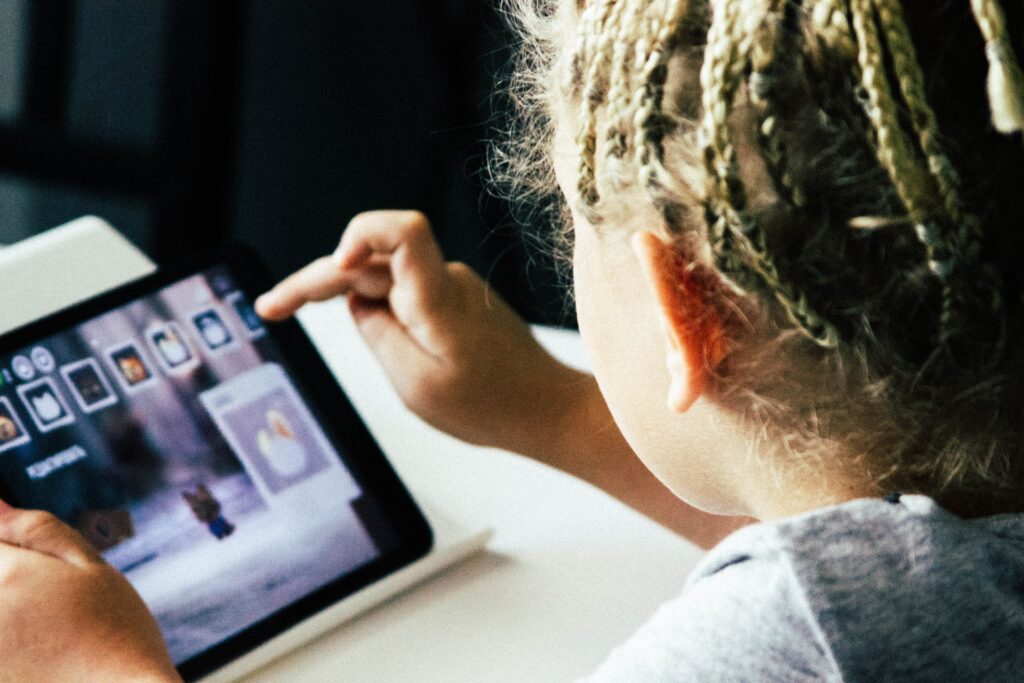
[voice icon=”https://mujikurasu.com/wp-content/uploads/2020/08/0E33B023-B314-4C42-85E5-430035BAC40B-e1597742294818.png” name=”コギト先生” type=”l”] 音楽の授業で便利なのはこんな点です![/voice]
- 楽器の演奏ができる
- 演奏しながら録音ができる
- 録音した音の編集・修正が簡単
- 打ち込みで曲をつくることができる
GarageBandを使って授業で演奏をするくらいならすぐに生徒たちも使えるようになります。
①楽器の演奏ができる
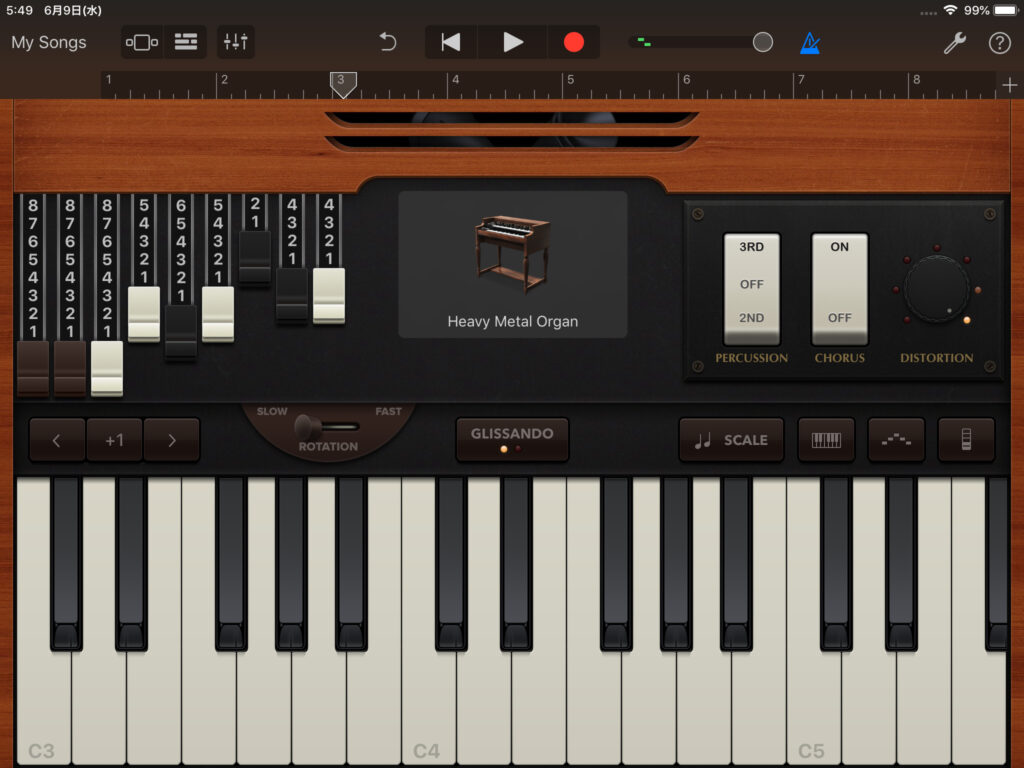
色々な楽器をiPadさえあれば擬似的に演奏することができ、音楽授業のこんな場面で便利です。
- 鑑賞や音楽理論の学習でワンフレーズを鍵盤で生徒に弾かせてみたいとき
- 楽器の音色や奏法について確認させたいとき
- 楽器の予備練習をしたいとき
音楽の鑑賞に出てくるフレーズをちょっと鍵盤で弾かせて理解させたい、
と思う時がよくあります。
そのために楽器を人数分準備したりするのも大変ですが、
iPadが用意できればGarageBandで簡単に弾いてみることができます。
[voice icon=”https://mujikurasu.com/wp-content/uploads/2020/08/0E33B023-B314-4C42-85E5-430035BAC40B-e1597742294818.png” name=”コギト先生” type=”l”]欲を言うなら音名付きの鍵盤があれば最高ですけど。 [/voice]
また、ギターやドラム、ストリングスに民族楽器まで幅広い楽器の演奏が擬似的に体験できるので、楽器自体の学習にも一役買います。
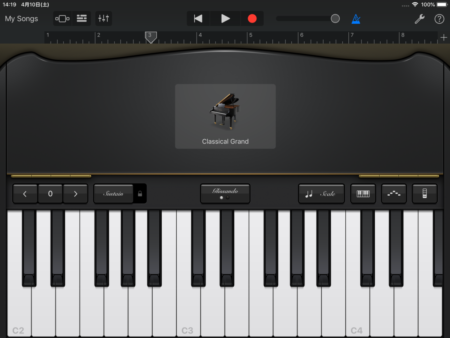
↑ピアノの鍵盤を弾いたり、

↑ドラムもタップして叩けます
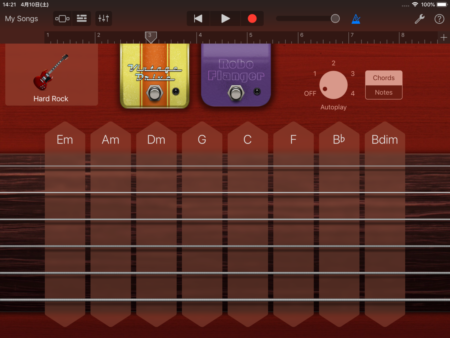
↑ギターのコードも鳴らせます。
[aside type=”boader”]
●和楽器「箏」の演奏も体験できる!
中学校で必修の「和楽器」ですが、
GarageBandでは琴の音色も無料でダウンロードできます!
https://twitter.com/PIANISTTEACHERC/status/1350228009177935872?s=20琴を授業で一人1台用意するのは難しいので、練習は生徒数名に1台という形で行っている学校が多いと思います。
GarageBandを使えば、実物の琴を使っていない待ちの生徒にはiPadで練習させたり、
音取りがしっかりできているかどうか、
iPad上で演奏したものをAirDropで先生に提出させて評価する、
ということもできそうなので、和楽器で琴を行う中学校ではGarageBandはとても便利なツールになりますね!
ダウンロードする方法は、
楽器の種類を選ぶ画面から「その他のサウンド」を選択し、
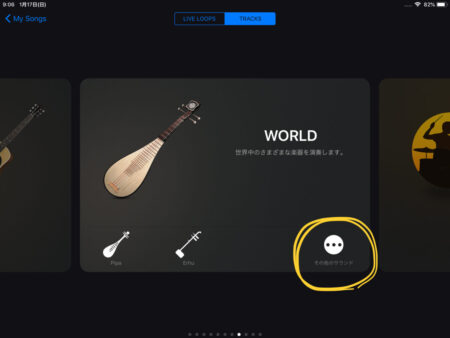
「日本の伝統楽器」を選択して「入手」をタップするとダウンロードできます。→「完了」をタップ。

楽器の一覧に「koto」が追加されるのでタップすれば使えますよ!
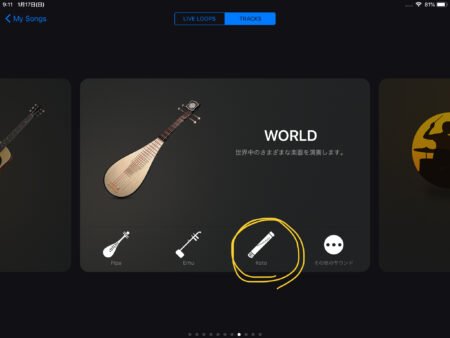
その他、Drumのセットの中には「Taiko Drums」という和太鼓の音源もあります。

[/aside]
②演奏しながら録音できる

↑演奏を録音する前にカウントをさせることもできます。
- タブレット上の鍵盤を弾きながら
- 映し出されるドラムセットを実際に叩きながら
録音をすることができます!(「リアルタイム録音」といいます)
赤い丸の「録音(REC)」ボタンを押すと、カウントが1小節分あり、その後録音になります。
[voice icon=”https://mujikurasu.com/wp-content/uploads/2020/08/0E33B023-B314-4C42-85E5-430035BAC40B-e1597742294818.png” name=”コギト先生” type=”l”] カウントを消したり、テンポ・キー・拍子を変えることも自在です![/voice]
③録音した音の編集・修正が簡単
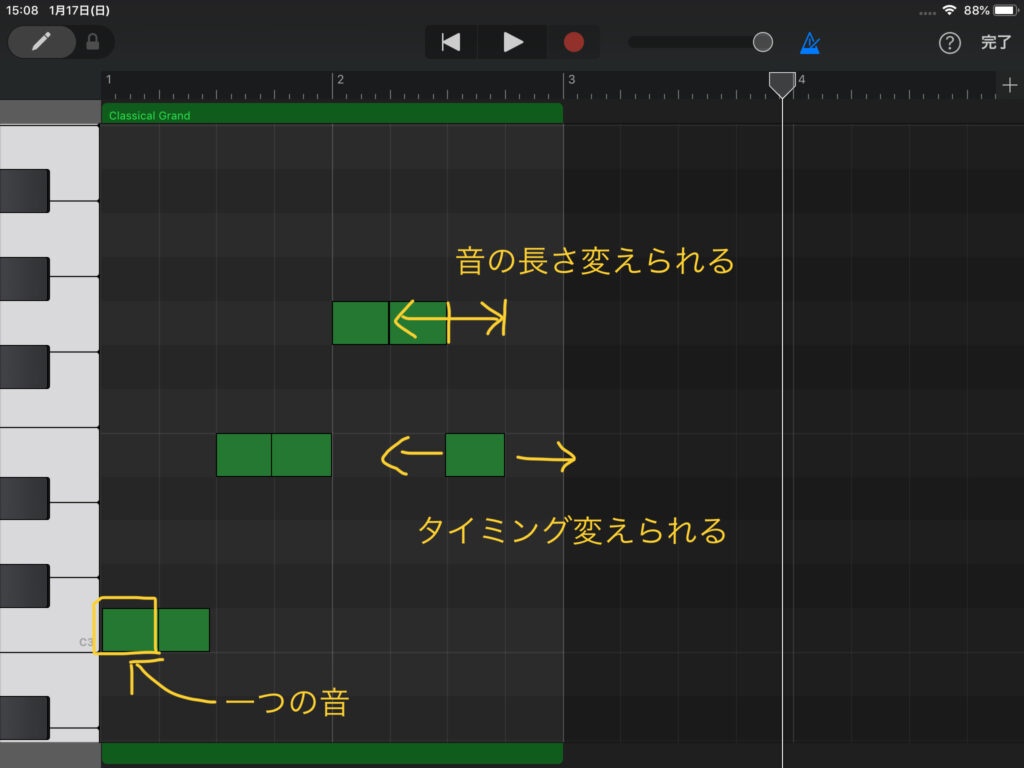
演奏した後に編集もできます。
[box class=”yellow_box” title=”” type=”simple”]
- 間違えた音を消したり
- 音の伸ばす長さを変えたり
- 一部分をカットしたり、
- 部分を切り取ってコピーしてはりつけたり
[/box]
このような編集が簡単にできます。
④打ち込みで曲を作ることができる
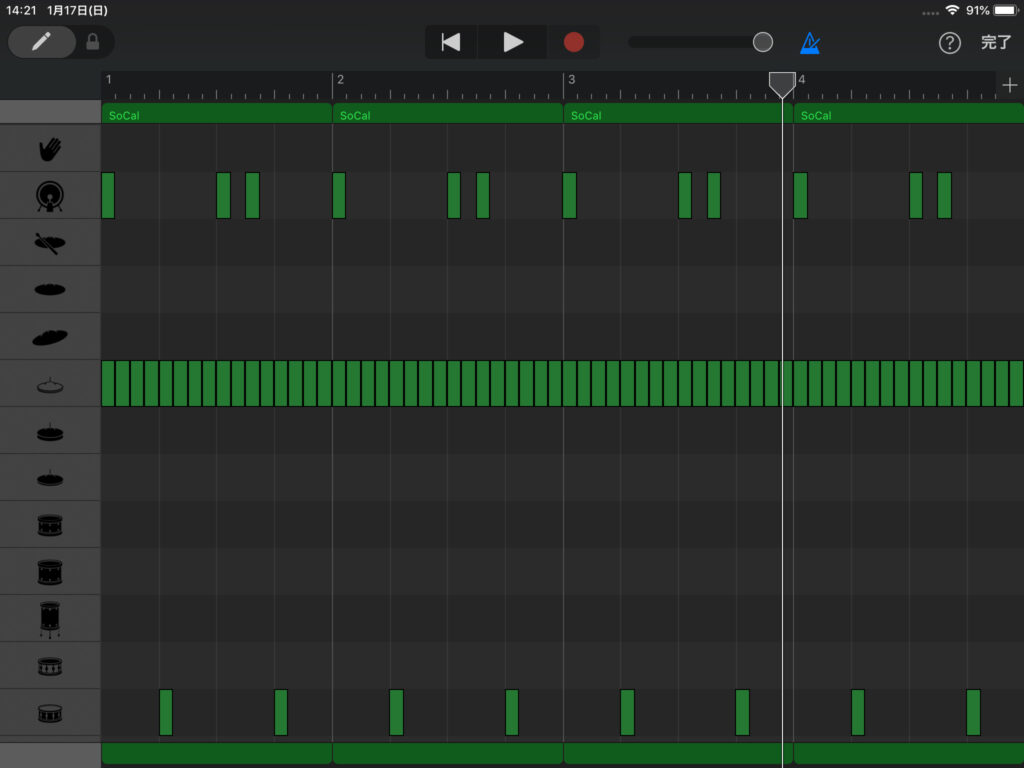
↑ドラムの打ち込み画面(16ビートにしてみました)。表を埋めていくように打ち込みができるのはデジタルならでは。
ドラムなどの録音はリアルタイムで録音するのが難しいので、
一つずつ音を打ち込で入力することができます。
[voice icon=”https://mujikurasu.com/wp-content/uploads/2020/08/0E33B023-B314-4C42-85E5-430035BAC40B-e1597742294818.png” name=”コギト先生” type=”l”]演奏の技術がなくてもコツコツ作っていけるし、音の重なりとかつながりも目に見えてわかりやすいです![/voice]
録音や編集を生徒にさせたい場合、レベルが高そうに見えますが、
GarageBandでやると楽譜が出てこないので、
楽譜がわからなくても創作を進めることができるのがとてもいい点。
[voice icon=”https://mujikurasu.com/wp-content/uploads/2020/08/0E33B023-B314-4C42-85E5-430035BAC40B-e1597742294818.png” name=”コギト先生” type=”l”]創作すること以外のハードル(楽譜読む・書く)がなくなっていいです! [/voice]
創作の授業ではこの機能が大活躍してくれそうです。
まとめ(GarageBand初めての使い方動画解説)
[voice icon=”https://mujikurasu.com/wp-content/uploads/2020/08/0E33B023-B314-4C42-85E5-430035BAC40B-e1597742294818.png” name=”コギト先生” type=”l”]ここまで紹介したGarageBandの使い方をまとめて動画にしてみました![/voice]
始めてGarageBandを触る人のために作成した、「3分半でわかるGarageBandの使い方動画」です↓
[voice icon=”https://mujikurasu.com/wp-content/uploads/2020/08/0E33B023-B314-4C42-85E5-430035BAC40B-e1597742294818.png” name=”コギト先生” type=”l”] 実際に触ってみないとわからないところもあるので、やってみてくださいね![/voice]
授業でA3用紙1枚で配れる「ガレージバンドの使い方プリント」がこちらからダウンロードできます!
また、ソングメーカーやGarageBandを使った創作授業ネタ「サウンドロゴを作ろう!」もダウンロードできます!
是非使ってみてください!
GarageBandを使った創作の授業例も紹介しています↓↓
この記事で紹介した操作を使って、「校歌にドラムパートを創作しよう」という授業の紹介記事を元作曲専攻卒のコギトが解説しています!
[kanren postid=”1405″]
[kanren postid=”1476″]
[voice icon=”https://mujikurasu.com/wp-content/uploads/2020/08/0E33B023-B314-4C42-85E5-430035BAC40B-e1597742294818.png” name=”コギト先生” type=”l”]またiPadは先生の個人持ちもおすすめします! [/voice]
iPadは授業だけでなく、教材作り、仕事、プライベート、いろんなところで活躍します。
- 教科書や指導案、スライドデータ、音源、楽譜、全てが一枚に収まり持ち物が減る
- 必要な週案や会議資料もデータで保存して書き込みもできる
- プライベートな予定や本も一枚で管理
iPadを個人持ちして仕事をすると本当に便利で、生活の持ち物がiPad一枚でOKなレベル!
↓音楽教員がiPadを活用を活用するとこんなに便利!という話は以下
【授業の準備が半分に!?】音楽教員がiPad Pro 12.9インチを使ったら便利すぎたという話
↓iPadを購入したら揃えておきたいアクセサリや周辺機器についての記事はこちら
【完全解説!】音楽教員におすすめのiPadアクセサリ・周辺機器12選
↓「iPadを最安値で購入したい!」という方に読んでおいてほしい記事です
【教職員割引が一番じゃない!?】教員が最も安くiPadを買う方法(価格徹底比較)
参考になれば幸いです!
では今回は以上です!

[ad1]
[ad2]

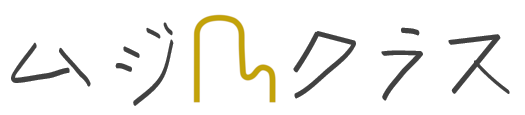
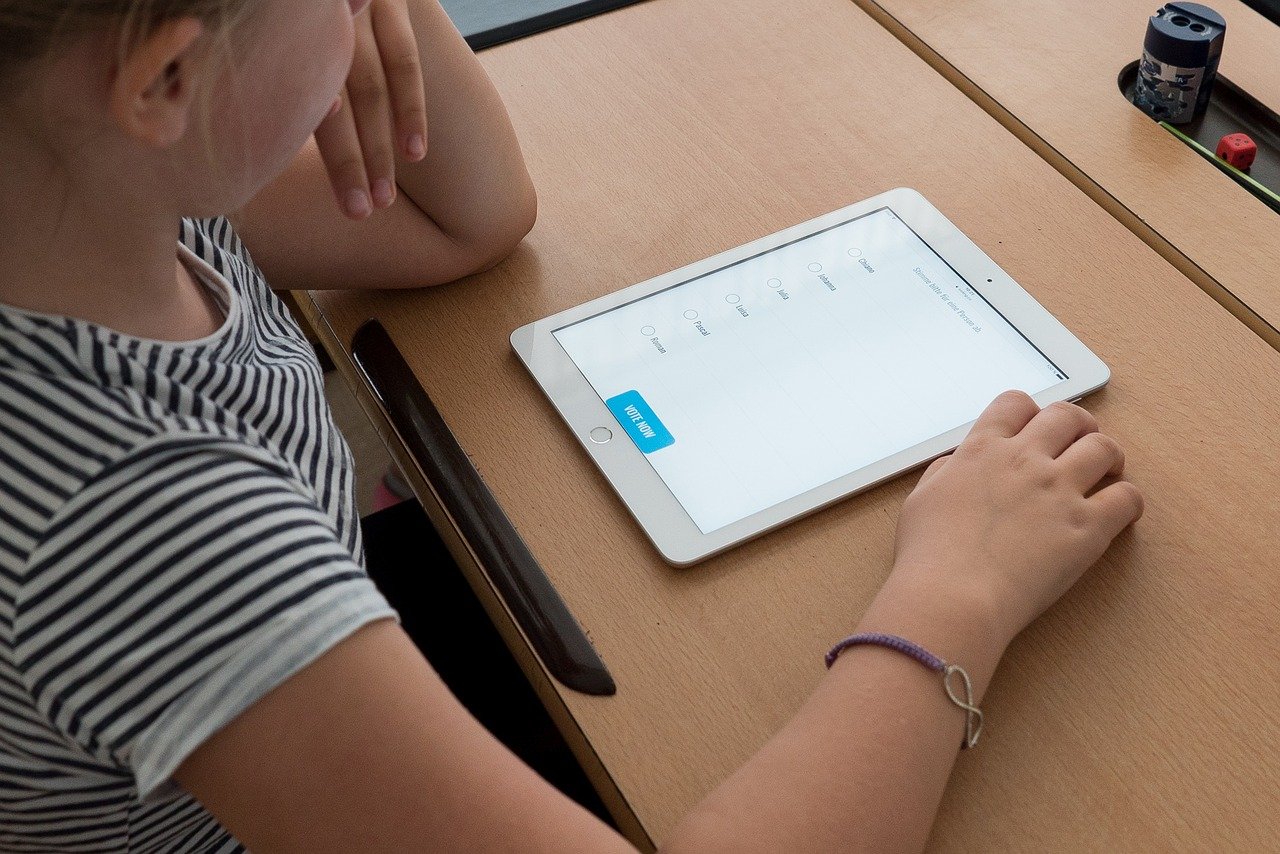










っていつできたの?【音楽授業で使える小ネタ】-300x158.jpg)





コメント